W Adobe Media Encoder 2020 masz możliwość zautomatyzowania renderowania zleceń, co jest szczególnie przydatne, gdy musisz regularnie renderować projekty. Funkcja monitorowanego folderu umożliwia wybór określonego folderu, który jest ciągle monitorowany pod kątem nowych plików. Gdy umieścisz plik w tym folderze, zostanie on automatycznie przetworzony. W tej instrukcji dowiesz się, jak skonfigurować i efektywnie wykorzystać monitorowane foldery, aby zoptymalizować swój workflow.
Najważniejsze informacje
- Konfiguracja monitorowanego folderu umożliwia automatyczne przetwarzanie zleceń renderowania przez Media Encoder.
- Dla różnych projektów można ustalić różne formaty i katalogi wyjściowe.
- Możesz w dowolnym momencie dostosować i dezaktywować monitorowane foldery, zapewniając elastyczność.
Instrukcja krok po kroku
Tworzenie monitorowanego folderu
Aby skonfigurować monitorowany folder, otwórz Adobe Media Encoder i przejdź do zakładki „Monitorowane foldery”. Tutaj możesz wybrać określony folder, który Media Encoder będzie monitorować w tle. Po prostu przeciągnij i upuść żądany folder do obszaru, a zostanie on dodany.
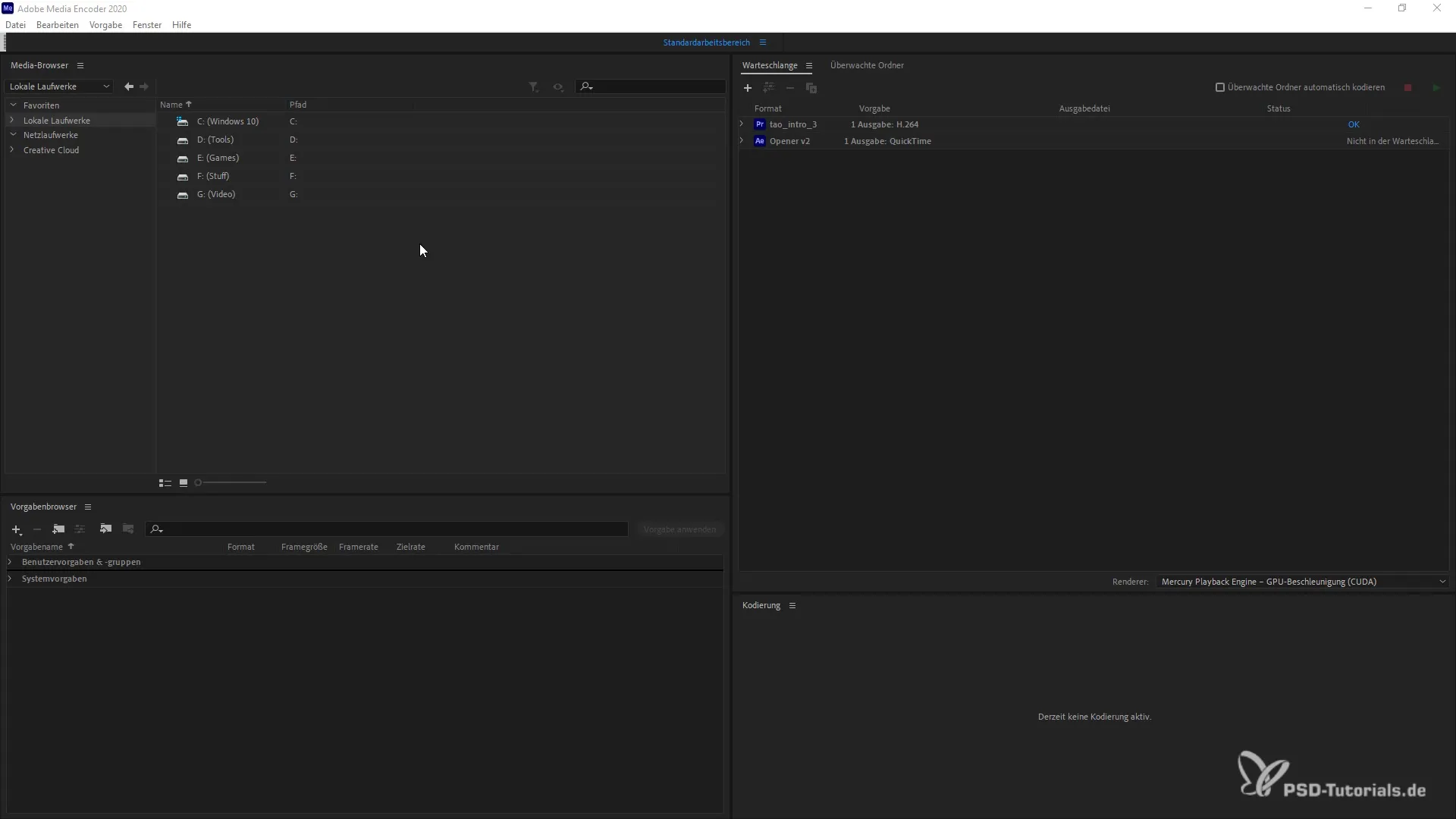
Ustawienia domyślne dla monitorowanego folderu
Po dodaniu folderu powinieneś dostosować odpowiednie ustawienia wyjścia. Format, w jakim Media Encoder ma wygenerować pliki, oraz katalog docelowy dla tych wyników powinny być poprawnie skonfigurowane, aby upewnić się, że wszystko działa płynnie.
Włączanie automatycznego kodowania
Aby włączyć automatyczne kodowanie, przejdź do kolejki w Media Encoder i zaznacz opcję „Automatyczne kodowanie monitorowanego folderu”. Zapewni to, że każdy plik umieszczony w monitorowanym folderze zostanie rozpoznany, a proces renderowania zostanie natychmiast uruchomiony.
Dodawanie projektów do monitorowanego folderu
Teraz możesz rozpocząć pracę. Dodając projekty lub pliki do monitorowanego folderu, Media Encoder automatycznie je rozpozna. Możesz to zrobić zarówno wcześniej, przed włączeniem automatycznego sprawdzania, jak i później.
Wyświetlanie monitorowania i postępu w przeglądarce
Gdy plik trafi do monitorowanego folderu, możesz śledzić postęp kodowania w programie. Pasek postępu pokazuje, jak daleko zaawansowany jest proces renderowania i kiedy plik zostanie ukończony.
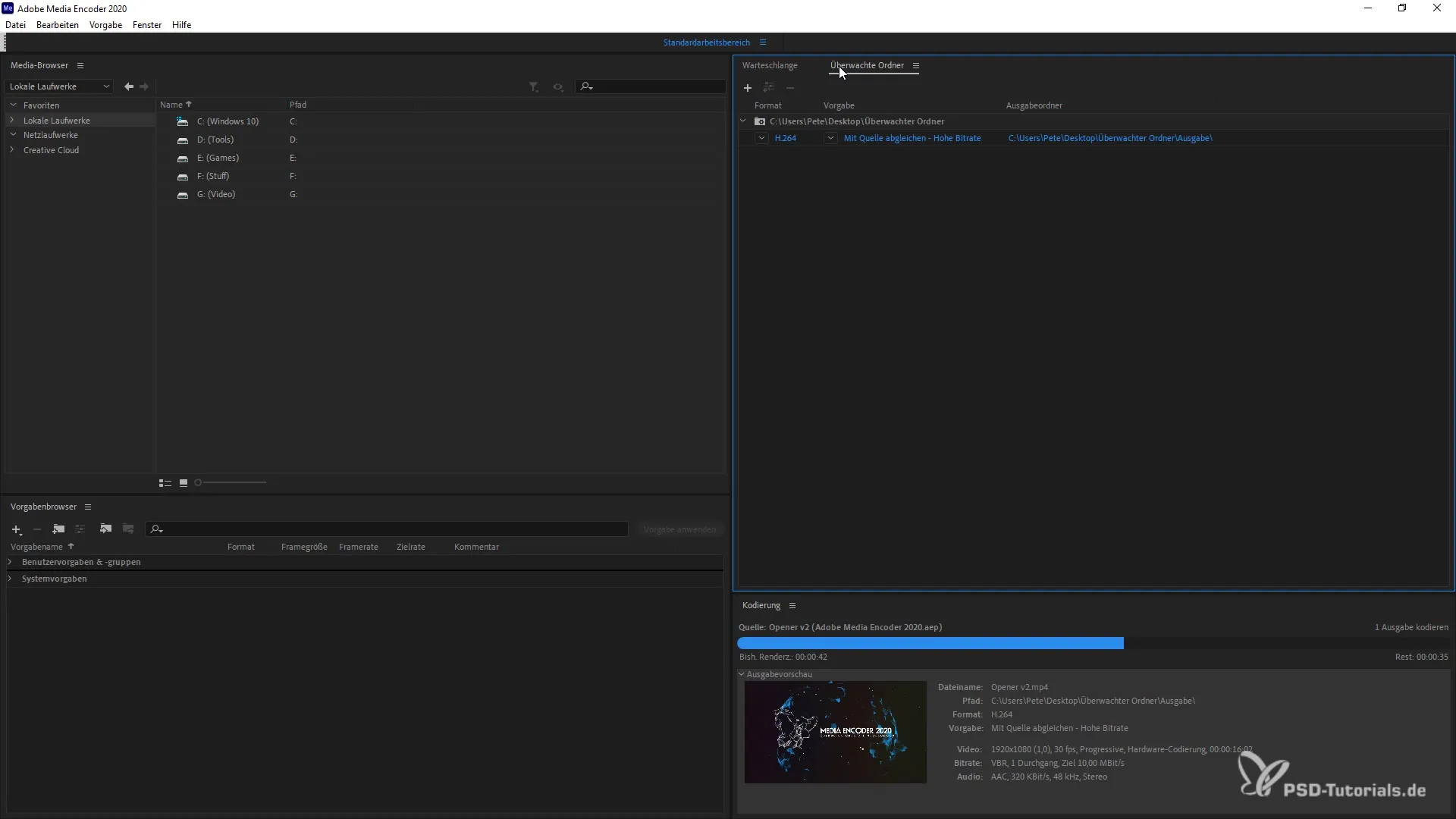
Dezaktywacja i dostosowanie monitorowanego folderu
Jeśli nie potrzebujesz już monitorowanego folderu lub chcesz dokonać zmian, możesz go po prostu dezaktywować lub usunąć. Media Encoder zapyta cię, czy chcesz zakończyć bieżące zadanie renderowania, zanim wyłączysz monitorowany folder.
Powrót do ustawień domyślnych
Jeśli usuniesz lub dezaktywujesz monitorowany folder, wrócisz do domyślnych ustawień Media Encodera. Możesz wtedy skonfigurować inne foldery lub kontynuować pracę w standardowej kolejce.
Podsumowanie
Dzięki funkcji monitorowanego folderu w Adobe Media Encoder możesz znacznie ułatwić swój workflow. Określając foldery, które są monitorowane przez program, oszczędzasz czas i możesz efektywniej zarządzać swoimi projektami.
Najczęstsze pytania
W jaki sposób dodaję monitorowany folder?Przeciągnij i upuść żądany folder do obszaru „Monitorowane foldery”.
Co się stanie, gdy dodam plik do monitorowanego folderu?Media Encoder rozpocznie automatycznie proces renderowania, gdy tylko plik zostanie rozpoznany.
Czy mogę utworzyć kilka monitorowanych folderów?Tak, możesz dodać wiele folderów i ustawić różne ustawienia dla każdego z nich.
Jak mogę dezaktywować monitorowany folder?Możesz usunąć folder z menu kontekstowego lub dezaktywować automatyczne kodowanie.
Czy stracę dane, jeśli usunę monitorowany folder?Nie, po prostu rozłączysz go z Media Encoderem; pliki w folderze pozostaną niezmienione.


